
Резервные копии баз данных чаще всего имеют расширение .bak и создаются с помощью встроенных средств SQL Server. Для доступа к содержимому такой копии недостаточно просто открыть файл – потребуется развернуть его через сам SQL Server или использовать сторонние инструменты, если сервер недоступен.
В SQL Server Management Studio (SSMS) восстановление базы из файла .bak выполняется через пункт Restore Database в контекстном меню узла Databases. В окне восстановления нужно выбрать опцию Device и указать путь к файлу. При этом важно проверить путь к логическим файлам базы – они должны быть доступны, особенно при восстановлении на другой машине.
Если SSMS отсутствует, можно использовать T-SQL-команду RESTORE DATABASE. Пример:
RESTORE DATABASE ИмяБазы FROM DISK = 'C:\Backup\ИмяФайла.bak' WITH MOVE 'Имя_данных' TO 'C:\Data\Имя_данных.mdf', MOVE 'Имя_журнала' TO 'C:\Data\Имя_журнала.ldf', REPLACE;
Имена логических файлов можно получить с помощью команды RESTORE FILELISTONLY. Она показывает, какие файлы входят в копию и под какими именами их ожидал бы SQL Server:
RESTORE FILELISTONLY FROM DISK = 'C:\Backup\ИмяФайла.bak';
Если нет доступа к SQL Server, можно использовать утилиты вроде ApexSQL Restore или Redgate SQL Backup для монтирования .bak-файла как виртуальной базы данных. Это позволяет просматривать структуру и данные без полной загрузки копии в SQL Server.
Проверка формата и расширения файла резервной копии
Перед восстановлением базы данных необходимо убедиться, что файл резервной копии имеет корректный формат и допустимое расширение. Неверный тип файла приведёт к ошибке на этапе восстановления.
- Для Microsoft SQL Server допустимы файлы с расширением
.bak. Это может быть как полная резервная копия, так и дифференциальная или копия журнала транзакций. - Для PostgreSQL резервные копии часто создаются в виде
.backupпри использовании утилитыpg_dumpс параметром-Fc(формат custom). - Файлы с расширением
.sqlобычно содержат текстовый дамп структуры и данных. Такой формат не совместим с функцией восстановления в виде бинарного файла.
Проверьте соответствие расширения и фактического содержания файла. Используйте команды:
file имя_файлав Linux для определения типа содержимого.- Попробуйте открыть файл в текстовом редакторе. Если файл читается как обычный текст – это дамп SQL. Если содержимое нечитаемо – это, вероятно, бинарный формат резервной копии.
Для MSSQL дополнительно проверьте заголовок файла через T-SQL:
RESTORE HEADERONLY FROM DISK = 'путь_к_файлу.bak'Если заголовок не читается – файл повреждён или не является резервной копией SQL Server. Не используйте сомнительные источники файлов и всегда сохраняйте контрольные суммы при создании копий.
Выбор подходящего программного обеспечения для открытия бэкапа

SQL Server: Файлы с расширением .bak открываются через SQL Server Management Studio (SSMS). Для этого используется команда RESTORE DATABASE. Альтернатива – утилита командной строки sqlcmd, подходящая для автоматизации. Важно убедиться, что версия SSMS соответствует или выше версии, в которой был создан бэкап.
MySQL: Для работы с дампами используют MySQL Workbench либо консольную утилиту mysql. В случае с большими файлами предпочтительнее применять mysql —max_allowed_packet, чтобы избежать обрыва при импорте. Также можно использовать Percona Toolkit для сложных случаев восстановления.
PostgreSQL: Файлы формата .backup восстанавливаются через pg_restore в сочетании с psql. Если дамп в текстовом виде, используют psql -f. Важно учитывать соответствие версий клиента и сервера. Для работы с GUI подойдёт pgAdmin, но при восстановлении крупных баз предпочтительнее консоль.
Дополнительно стоит рассмотреть DB Browser for SQLite при работе с локальными файлами SQLite, DBeaver как универсальный кроссплатформенный инструмент с поддержкой разных СУБД и форматов, а также DataGrip от JetBrains, если нужен гибкий интерфейс с возможностью одновременного подключения к нескольким серверам.
При выборе инструмента необходимо проверить, поддерживает ли он нужный формат и соответствует ли версии исходной базы. Для автоматизированного анализа содержимого резервных копий без восстановления можно использовать специализированные парсеры, например Redgate SQL Backup Reader для .bak-файлов.
Создание новой базы данных для восстановления

Перед восстановлением необходимо создать пустую базу данных, в которую будет загружено содержимое резервной копии. Это делается вручную или с помощью скрипта. Ниже приведён порядок действий для Microsoft SQL Server Management Studio (SSMS).
- Откройте SSMS и подключитесь к нужному серверу.
- Щёлкните правой кнопкой мыши по папке «Databases» и выберите «New Database».
- Укажите имя базы данных. Оно может совпадать с именем исходной базы, если не требуется параллельная работа.
- Вкладка «Options»: убедитесь, что параметры «Recovery Model» и «Collation» соответствуют параметрам резервной копии. Несовпадения могут вызвать ошибки при восстановлении.
- Вкладка «Files»: проверьте путь и имена файлов. Если вы собираетесь восстановить файл .bak с уже заданными путями, не изменяйте их, чтобы избежать конфликта.
- Нажмите «OK» для создания базы данных.
Если используется T-SQL, можно создать базу следующим образом:
CREATE DATABASE ИмяБазы
ON
(NAME = ИмяЛогическогоФайла_Data, FILENAME = 'C:\Путь\к\файлу.mdf'),
(NAME = ИмяЛогическогоФайла_Log, FILENAME = 'C:\Путь\к\файлу.ldf')
WITH SIZE = 10MB, MAXSIZE = 100MB, FILEGROWTH = 5MB;Созданная база должна быть пустой – не заполняйте её вручную. При восстановлении все объекты и данные будут перезаписаны.
Восстановление резервной копии через SQL Server Management Studio
Откройте SQL Server Management Studio и подключитесь к нужному экземпляру сервера. В Object Explorer щёлкните правой кнопкой мыши на пункте «Базы данных» и выберите «Восстановить базу данных».
В разделе «Источник» установите переключатель в положение «Устройство», затем нажмите кнопку с многоточием. В открывшемся окне добавьте файл резервной копии с расширением .bak. Подтвердите выбор кнопкой OK.
В поле «Назначение» проверьте имя базы данных, которая будет восстановлена. Если необходимо восстановить под другим именем, укажите новое имя вручную.
Перейдите во вкладку «Файлы» и убедитесь, что пути к MDF и LDF-файлам корректны. При восстановлении под другим именем рекомендуется изменить имена файлов, чтобы избежать конфликтов с существующими файлами.
Во вкладке «Параметры» отметьте опцию «С перезаписью существующей базы данных», если нужно восстановить поверх текущей версии. Убедитесь, что выбран пункт «RECOVERY», если восстановление завершённое.
Нажмите «ОК». В процессе восстановления возможны сообщения об ошибках доступа к файлам – проверьте права учётной записи SQL Server на соответствующие директории.
После завершения проверьте наличие базы в списке и доступность всех объектов. При необходимости выполните проверку целостности с помощью DBCC CHECKDB.
Открытие и анализ структуры данных после восстановления
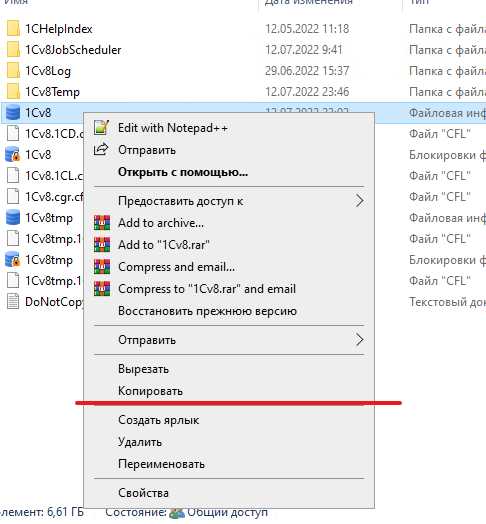
Для оценки соответствия структуры ожиданиям используйте команду sp_help по отдельным таблицам и процедурам. Это позволит получить типы данных, ключи, индексы и ограничения без необходимости вручную просматривать DDL-файлы.
Особое внимание уделите автоинкрементным полям (IDENTITY) – проверьте текущее значение счетчика с помощью DBCC CHECKIDENT. При необходимости откорректируйте его вручную.
Если база использует внешние ключи, убедитесь в сохранности ссылочной целостности. Запросите список ограничений через sys.foreign_keys и проверьте связи между таблицами на предмет корректной миграции данных.
Для анализа триггеров выполните выборку из sys.triggers с дополнительным просмотром текста через OBJECT_DEFINITION. Это поможет исключить потерю логики при восстановлении.
Если применялись схемы безопасности (разрешения, роли), сравните текущие настройки с архивными через представления sys.database_permissions и sys.database_principals.
Завершите анализ проверкой пользовательских индексов и статистики: sys.indexes и sys.stats. Это даст понимание, были ли восстановлены объекты, влияющие на производительность.
Решение ошибок при попытке открыть бэкап

Ошибки при восстановлении базы данных из бэкапа SQL могут возникать по разным причинам. Рассмотрим несколько частых проблем и способы их решения.
Ошибка: Несоответствие версии SQL Server
При попытке открыть бэкап, сделанный в одной версии SQL Server, на сервере другой версии, может возникнуть ошибка несовместимости. Чтобы решить эту проблему, убедитесь, что версия сервера, на котором восстанавливаете базу, соответствует версии, в которой был создан бэкап. Если версия старше, обновите сервер или используйте команду RESTORE DATABASE с опцией WITH REPLACE, чтобы принудительно восстановить базу данных.
Ошибка: Невозможно найти файл для восстановления
Если SQL Server не может найти нужные файлы данных или журналов транзакций, укажите правильные пути в команде восстановления. Используйте параметр MOVE для указания нового расположения файлов. Пример:
RESTORE DATABASE myDatabase FROM DISK = 'C:\backup\myDatabase.bak' WITH MOVE 'myDatabase_Data' TO 'C:\data\myDatabase.mdf', MOVE 'myDatabase_Log' TO 'C:\logs\myDatabase.ldf';
Ошибка: Проблемы с доступом к файлу бэкапа
Если SQL Server не имеет прав доступа к файлу бэкапа, ошибка может быть связана с правами доступа. Проверьте, что учетная запись SQL Server имеет разрешения на чтение для указанного файла бэкапа. Если необходимо, измените разрешения через свойства файла или используйте команду GRANT для предоставления доступа к файлу.
Ошибка: Поврежденный бэкап
Если бэкап поврежден, его невозможно восстановить стандартными методами. В этом случае можно попробовать использовать команду RESTORE VERIFYONLY, чтобы проверить целостность бэкапа:
RESTORE VERIFYONLY FROM DISK = 'C:\backup\myDatabase.bak';
Если проверка не проходит, и у вас есть доступ к старым журналам транзакций или резервным копиям, попробуйте восстановить базу данных с использованием других доступных копий.
Ошибка: База данных уже существует
Если на сервере уже существует база данных с таким же именем, восстановление может завершиться с ошибкой. Для решения проблемы используйте опцию WITH REPLACE, которая перезапишет существующую базу данных:
RESTORE DATABASE myDatabase FROM DISK = 'C:\backup\myDatabase.bak' WITH REPLACE;
Ошибка: Восстановление из инкрементальной резервной копии
Если вы пытаетесь восстановить инкрементальную копию, важно сначала восстановить полную резервную копию, а затем применить все инкрементальные бэкапы в правильном порядке. Пример восстановления полной копии и инкрементальных бэкапов:
RESTORE DATABASE myDatabase FROM DISK = 'C:\backup\full.bak' WITH NORECOVERY; RESTORE LOG myDatabase FROM DISK = 'C:\backup\log1.bak' WITH NORECOVERY; RESTORE LOG myDatabase FROM DISK = 'C:\backup\log2.bak' WITH RECOVERY;
При следовании этим рекомендациям, большинство проблем с восстановлением базы данных должны быть решены.
Извлечение отдельных таблиц из резервной копии

Для извлечения отдельных таблиц из резервной копии базы данных SQL необходимо следовать определённой последовательности шагов, чтобы избежать повреждения данных и сохранить целостность базы. Процесс зависит от формата резервной копии и используемой системы управления базами данных (СУБД). Рассмотрим подходы для наиболее популярных СУБД, таких как SQL Server и MySQL.
SQL Server: Для извлечения таблиц из резервной копии SQL Server используйте команду RESTORE FILELISTONLY, чтобы увидеть все файлы в резервной копии. Это необходимо для того, чтобы выбрать правильный файл данных. Далее можно восстановить базу в отдельную папку с помощью команды RESTORE DATABASE, указав нужные файлы данных и журналов. После этого можно использовать команду INSERT INTO, чтобы скопировать данные из восстановленной базы в целевую таблицу.
Пример выполнения:
RESTORE FILELISTONLY FROM DISK = 'C:\Backup\mybackup.bak';
Затем восстанавливаем только необходимые файлы:
RESTORE DATABASE TempDB FROM DISK = 'C:\Backup\mybackup.bak' FILE = 'my_table_data' WITH MOVE 'my_table_data' TO 'C:\TempDB\my_table_data.mdf';
После восстановления нужной таблицы можно перенести её данные в основную базу.
MySQL: В MySQL для извлечения таблиц из резервной копии, созданной с помощью mysqldump, используется команда импорта, но с фильтрацией данных. Для этого достаточно экспортировать только нужные таблицы при создании резервной копии, указав их в команде mysqldump. Например:
mysqldump -u username -p database_name table1 table2 > backup.sql
После того как резервная копия будет создана, можно извлечь конкретные таблицы с помощью команды mysql:
mysql -u username -p database_name < backup.sql
Если резервная копия уже существует и вы хотите восстановить только одну таблицу, используйте утилиту sed или аналогичные инструменты для извлечения нужных данных из файла резервной копии. Например:
sed -n '/CREATE TABLE `table_name`/,/CREATE TABLE/p' backup.sql > table_name.sql
Затем восстановите таблицу с помощью:
mysql -u username -p database_name < table_name.sql
Рекомендации:
- Перед извлечением таблицы из резервной копии всегда проверяйте целостность данных.
- Создавайте тестовую копию базы перед операциями восстановления, чтобы избежать потери данных.
- Используйте транзакции или блокировки для минимизации воздействия на рабочие процессы.
- Регулярно обновляйте резервные копии для обеспечения актуальности данных.
Вопрос-ответ:
Как создать резервную копию базы данных SQL?
Для создания резервной копии базы данных SQL используйте команду `BACKUP DATABASE`. Например, для Microsoft SQL Server команда будет следующей: `BACKUP DATABASE [имя_базы_данных] TO DISK = 'путь_к_файлу.bak'`. Это сохранит копию всей базы данных в указанном файле. Убедитесь, что у вас есть права доступа для выполнения этой операции, а также достаточно места на диске для хранения резервной копии.
Как восстановить базу данных SQL из резервной копии?
Чтобы восстановить базу данных SQL из резервной копии, используйте команду `RESTORE DATABASE`. Пример для Microsoft SQL Server: `RESTORE DATABASE [имя_базы_данных] FROM DISK = 'путь_к_файлу.bak'`. Также можно указать дополнительные параметры для управления восстановлением, например, `WITH REPLACE`, если база данных уже существует и нужно её перезаписать.
Как проверить, что резервная копия базы данных SQL была успешно создана?
Для проверки успешности создания резервной копии базы данных SQL можно использовать команду `RESTORE VERIFYONLY`. Эта команда проверит целостность резервной копии, но не выполнит её восстановление. Пример для SQL Server: `RESTORE VERIFYONLY FROM DISK = 'путь_к_файлу.bak'`. Если резервная копия повреждена, вы получите соответствующее сообщение об ошибке.
Можно ли создать резервную копию базы данных SQL автоматически?
Да, создание резервных копий можно автоматизировать с помощью планировщика заданий, например, SQL Server Agent. Вы можете настроить регулярные задания для создания резервных копий базы данных по расписанию. В настройках задания указываются команды `BACKUP DATABASE` и частота их выполнения, например, ежедневно или еженедельно. Также можно использовать PowerShell-скрипты или другие инструменты автоматизации для выполнения этих операций.
Что делать, если резервная копия базы данных SQL не восстанавливается?
Если резервная копия базы данных SQL не восстанавливается, сначала проверьте её целостность с помощью команды `RESTORE VERIFYONLY`. Если это не помогает, возможно, файл резервной копии повреждён. В этом случае можно попробовать использовать опцию `WITH REPAIR` (для некоторых версий SQL Server), хотя она имеет ограничения. Если повреждение файла невозможно исправить, придется восстановить базу данных из другой копии или воспользоваться другими методами восстановления, если они были настроены.






